7 個你應該使用的未知 iPhone 應用程序
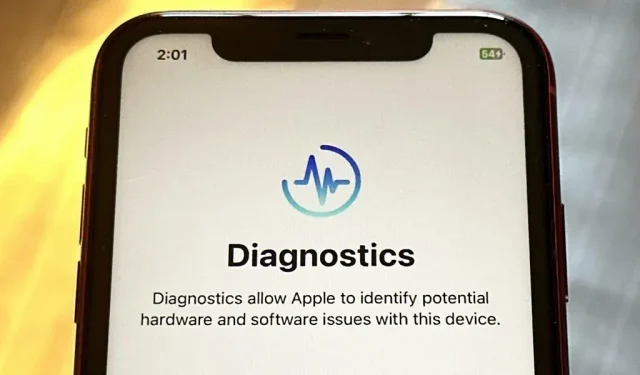
您的 iPhone 包含在後台運行的隱蔽應用程序,用於過濾 SMS 消息、信任計算機、處理付款、測試廣告以及執行其他任務。儘管這些應用程序都不會出現在您的應用程序庫中,但您可以利用一些方法來訪問和使用其中一些隱藏的應用程序。
主屏幕上的搜索功能、Spotlight、屏幕時間、設置和 Siri 從技術上講都是應用程序,但您應該已經熟悉如何使用它們。安裝程序還會在恢復後配置 iPhone。電池、字體安裝程序、遊戲中心和動話表情貼紙等應用程序似乎並不是您可能使用過的應用程序。
如果您不知道去哪裡尋找,您可能永遠找不到真正隱藏的應用程序,其中包括但不限於以下應用程序。
應用程序 1:Apple TV 遙控器
目前,Apple 在控制中心提供了 Apple TV Remote。您可以用它來操作 2012 年之後創建的任何 Apple TV 以及任何支持 AirPlay 的智能電視。例如,如果您的 Roku TV 安裝了 Roku OS 9.4 或更高版本,Apple TV Remote 將起作用。
在滑動打開控制中心並按下遙控器按鈕後,您可以使用 Apple TV Remote 更改音量設置、瀏覽菜單、播放和暫停媒體、更改頻道、運行搜索、鍵盤輸入、使用 Siri 以及控制其他重要操作。
除了控制中心之外,它仍然隱藏在您的 iPhone 上,但如果您使用的是 iOS 16.0 或更高版本,您可以使用 tvremote:/ URL 方案 創建一個快捷方式來像任何其他應用程序一樣打開它。如果您將其作為應用程序添加到主屏幕,則可以從主屏幕、應用程序庫、Spotlight 搜索和 Siri 打開快捷方式。如果您再也不想使用控制中心的 Apple TV 遙控器,您甚至可以將其從那裡刪除。
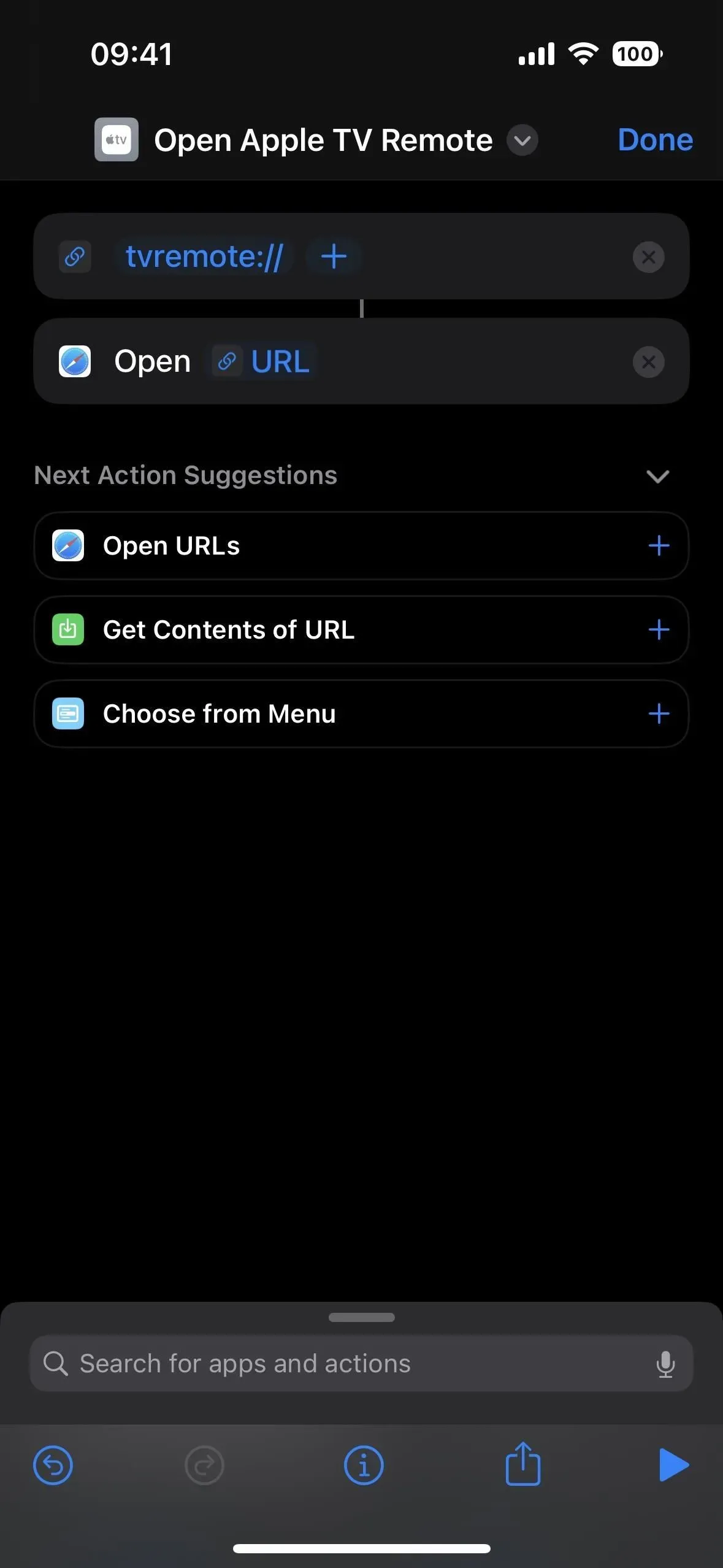
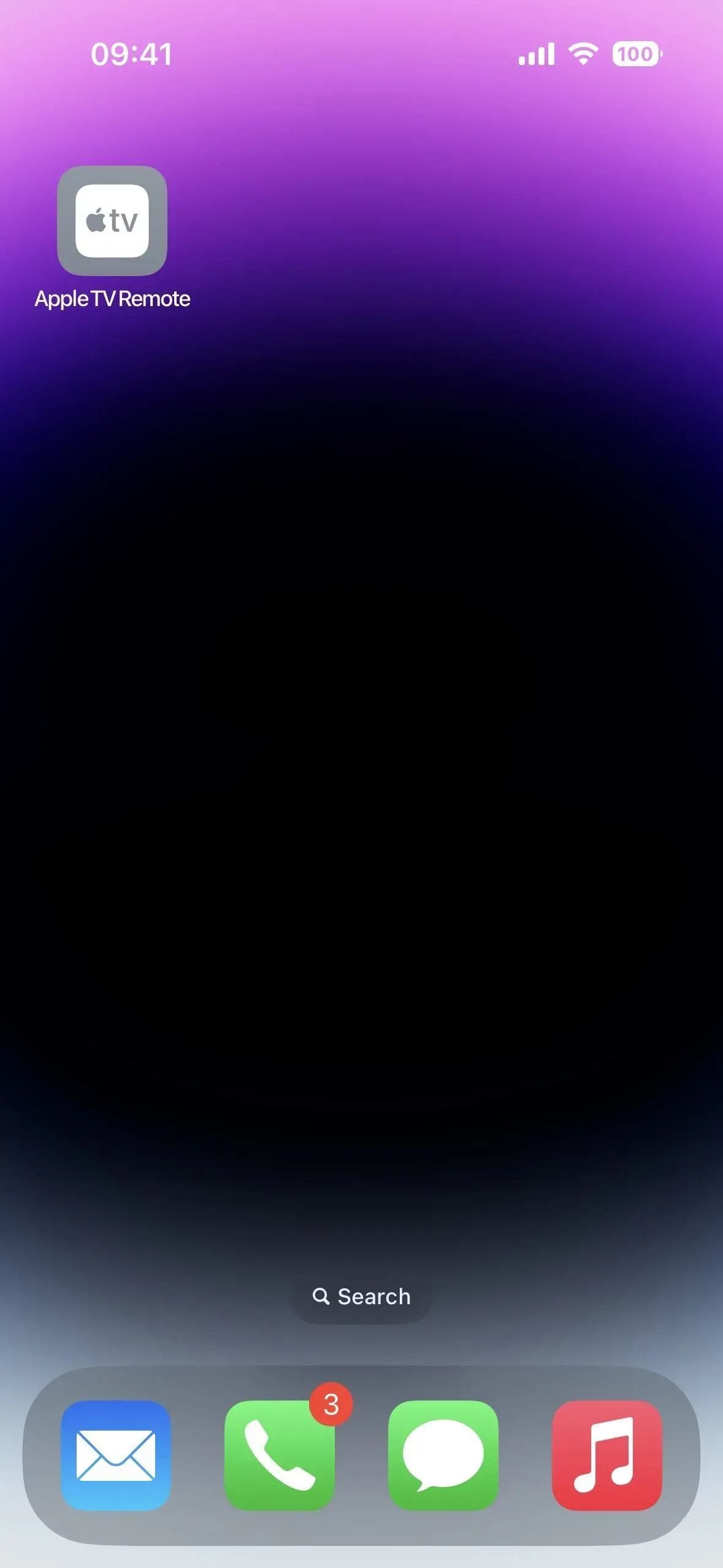
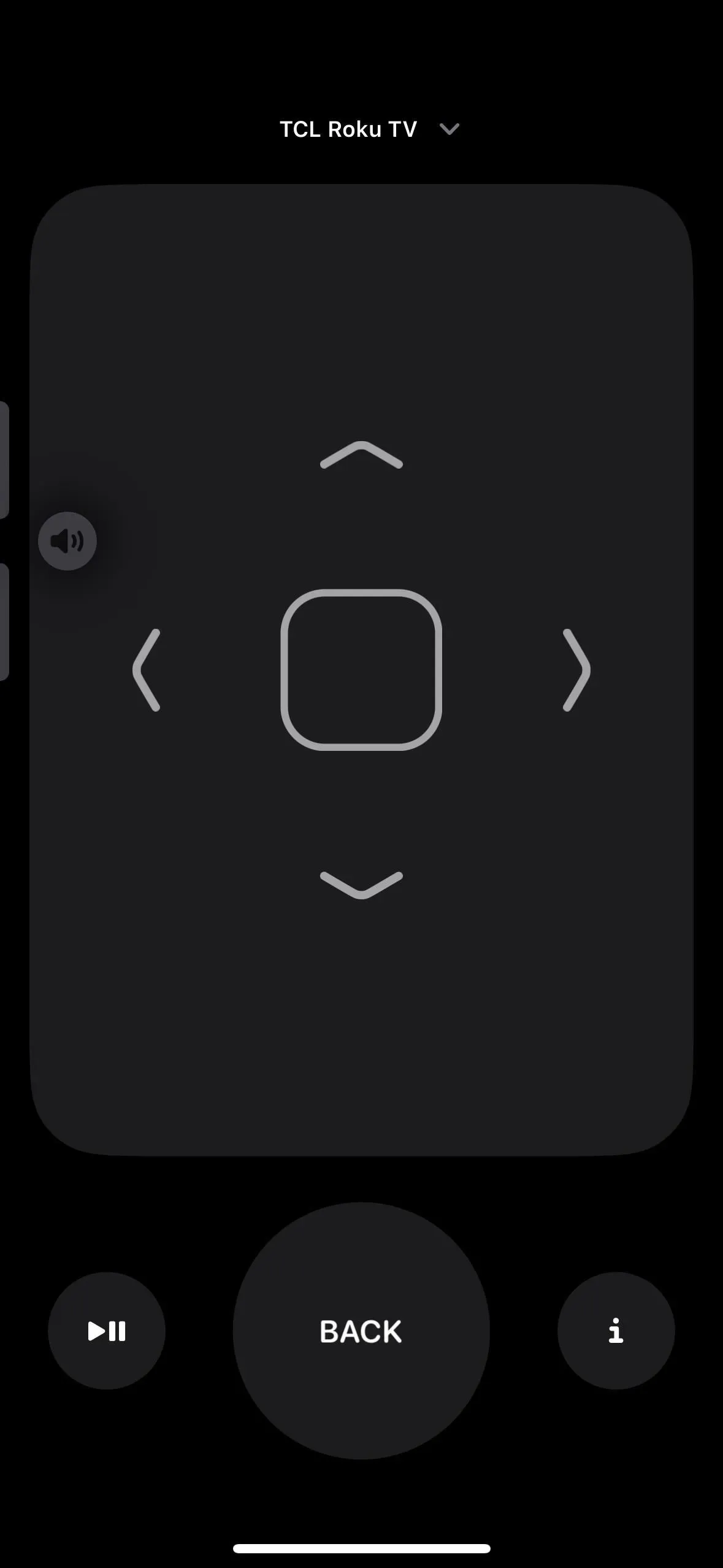
應用2:條碼掃描器
您的 iPhone 相機應用程序可以輕鬆讀取二維碼,並且可以使用 Safari 輕鬆打開在線鏈接、添加聯繫人、連接到 Wi-Fi 網絡以及執行快速響應代碼能夠執行的任何其他操作。此外,App Clip代碼可以很好地啟動相關的App Clip功能。
Code Scanner 是一種不同的 QR 碼掃描應用程序,它使用應用程序內瀏覽器自動加載 URL,以便您可以關閉網站並繼續掃描。根據 QR 碼的設計,某些嵌入的 URL 可能會將您發送至 Safari 或其他應用程序,但大多數 Web 鏈接會在 Code Scanner 中打開。
與與相機應用程序的集成相比,代碼掃描儀的 UI 更加先進。例如,要啟動 App Clip,您必須點擊在相機中掃描 App Clip 代碼時出現的一個小鏈接。當Code Scanner讀取App Clip代碼時,會在App Clip立即打開之前顯示一個很酷的動畫。
您可以將代碼掃描儀作為控件添加到控制中心並從主屏幕搜索它。甚至 Siri 也可能被指示“啟動代碼掃描儀”。然而,您無法將其添加到主屏幕,它沒有任何設置,並且應用程序庫也沒有它。
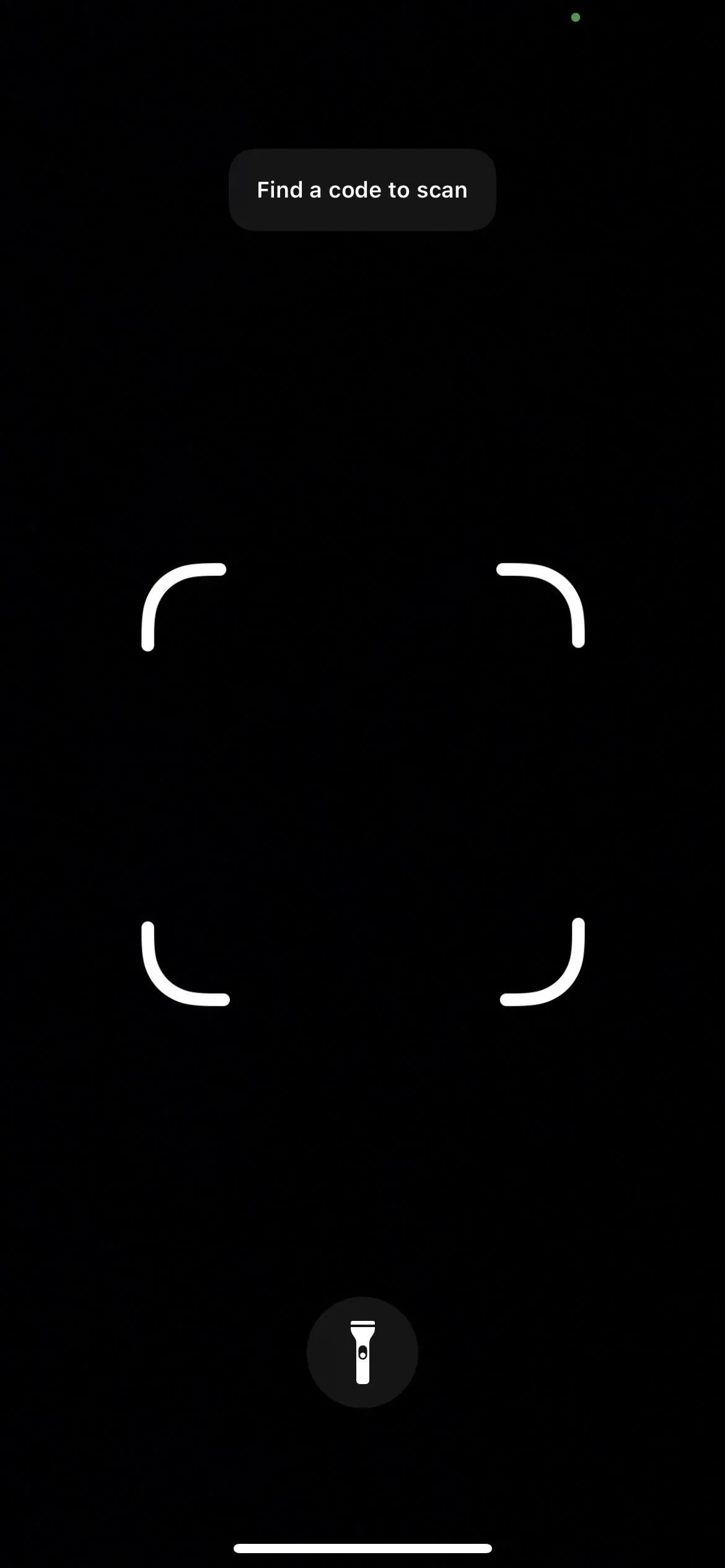
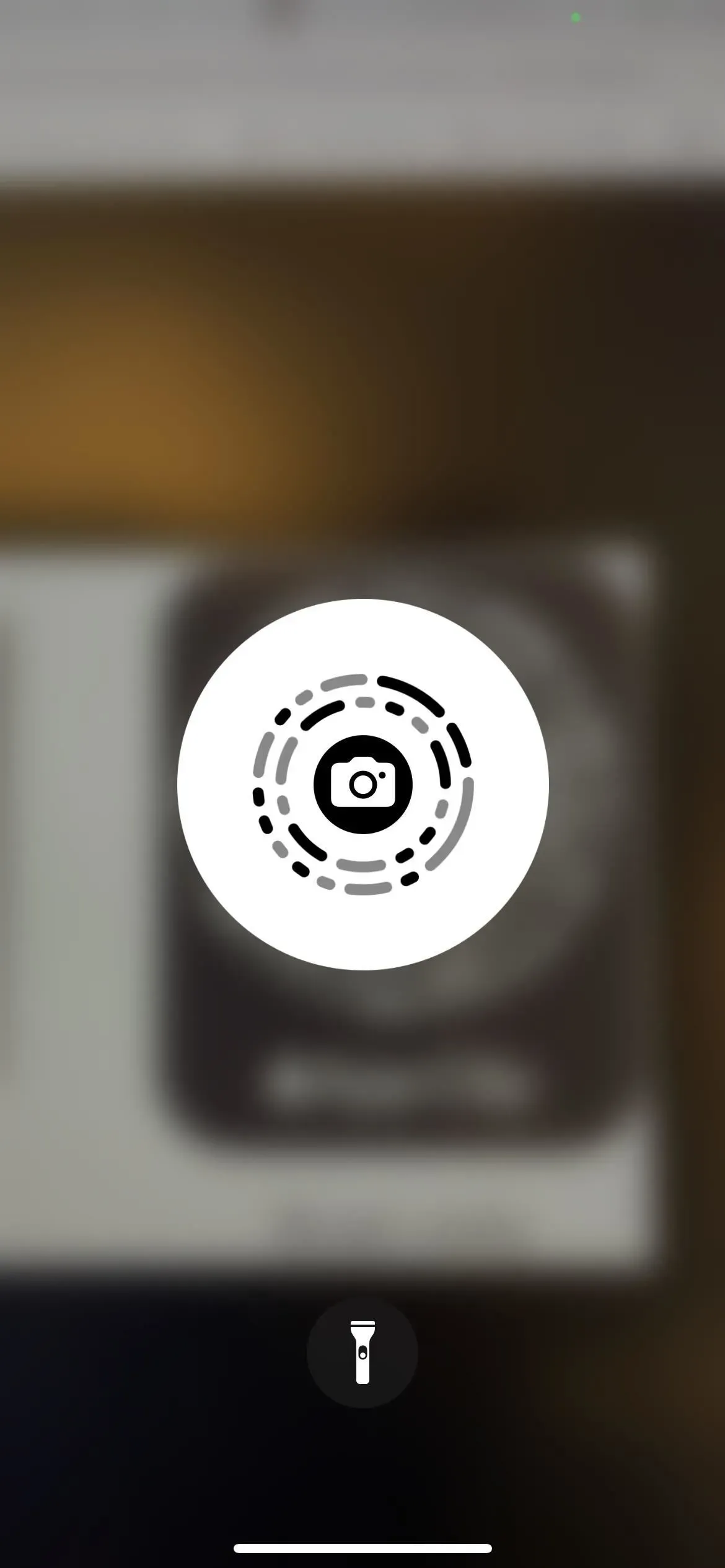
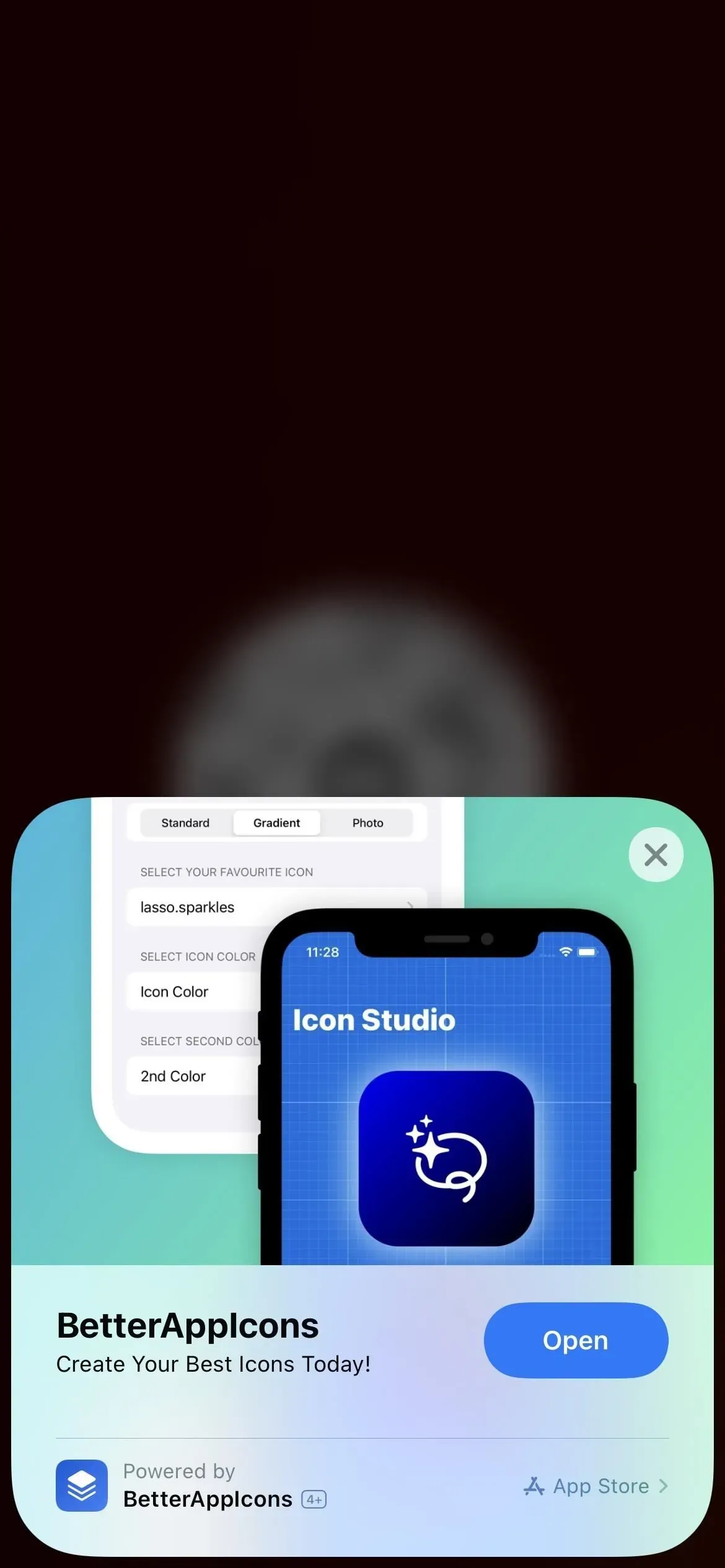
應用程序 3:打印中心
借助 AirPrint 功能,打印中心應用程序可以處理 iPhone 上的所有內容。與上述應用程序不同,打印中心無法直接打開,但如果打印任務正在等待或已在打印,則可以使用應用程序切換器訪問它。
從文檔、圖像或其他可打印文件的共享表中選擇“打印”以訪問打印中心。然後,選擇您的打印首選項並按“打印”。
每當打印機啟動時打開應用程序切換器,您將看到打印中心。點擊它即可將其打開。所有待處理的打印作業都將在應用程序中列出,您可以點擊其中任一作業來查看更多信息或停止打印。所有打印任務完成後,訂單頁面將顯示“無文檔等待”。
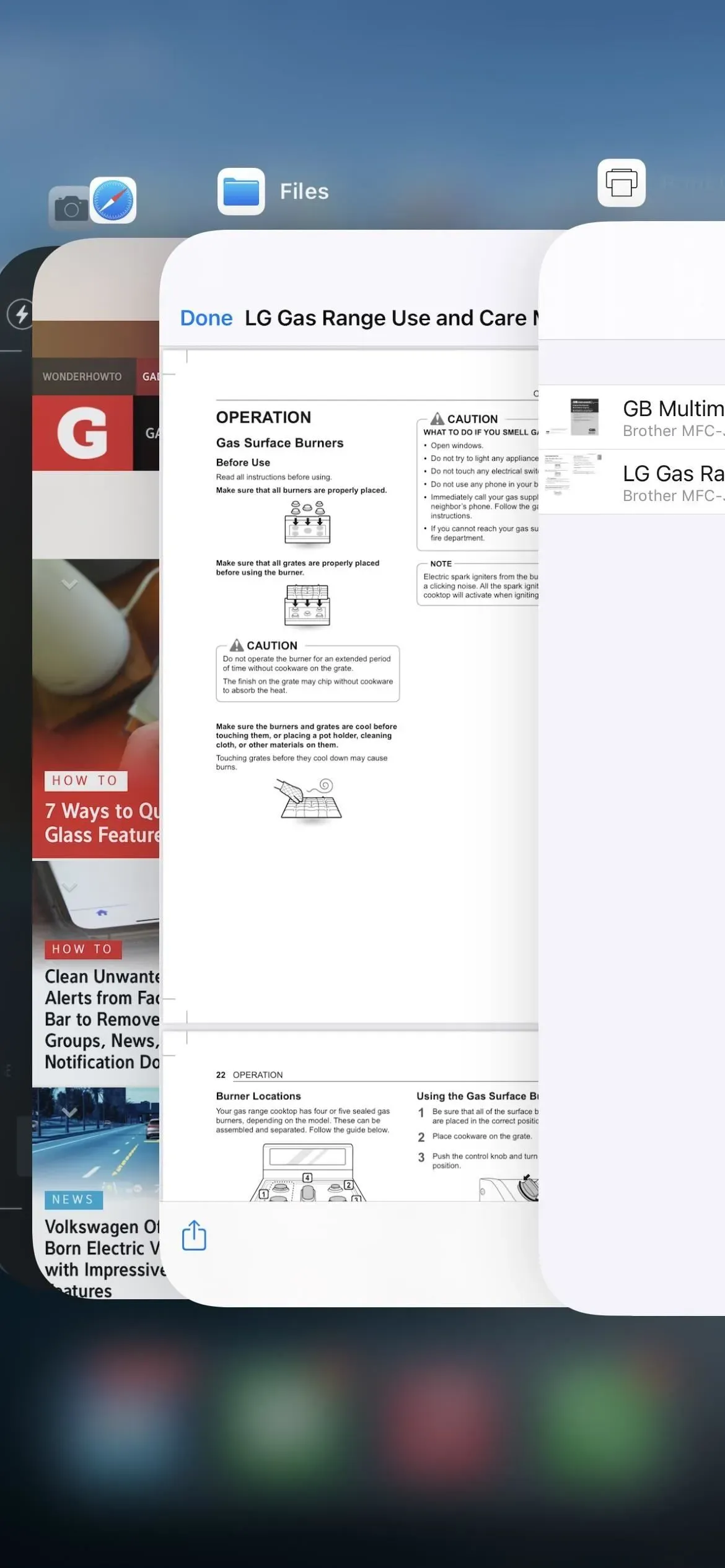
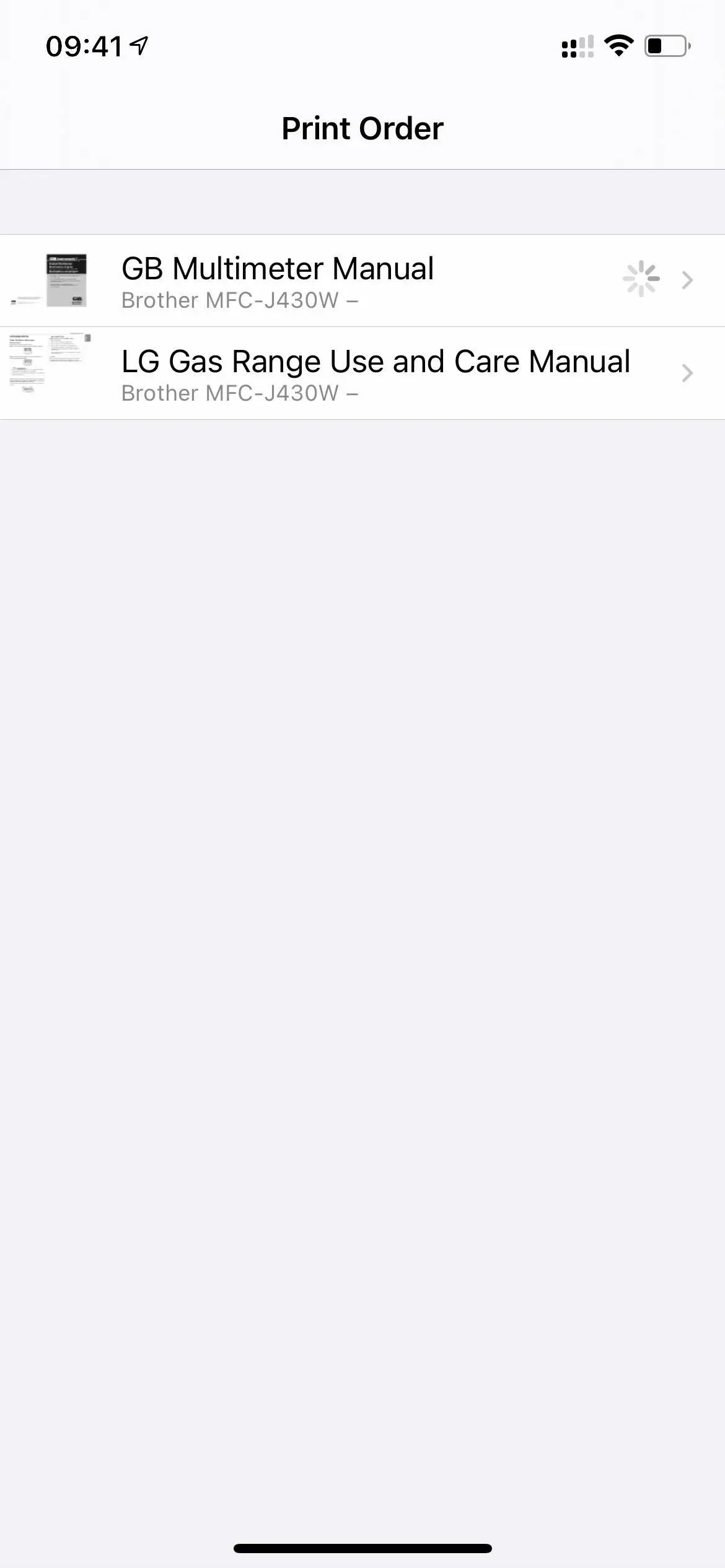
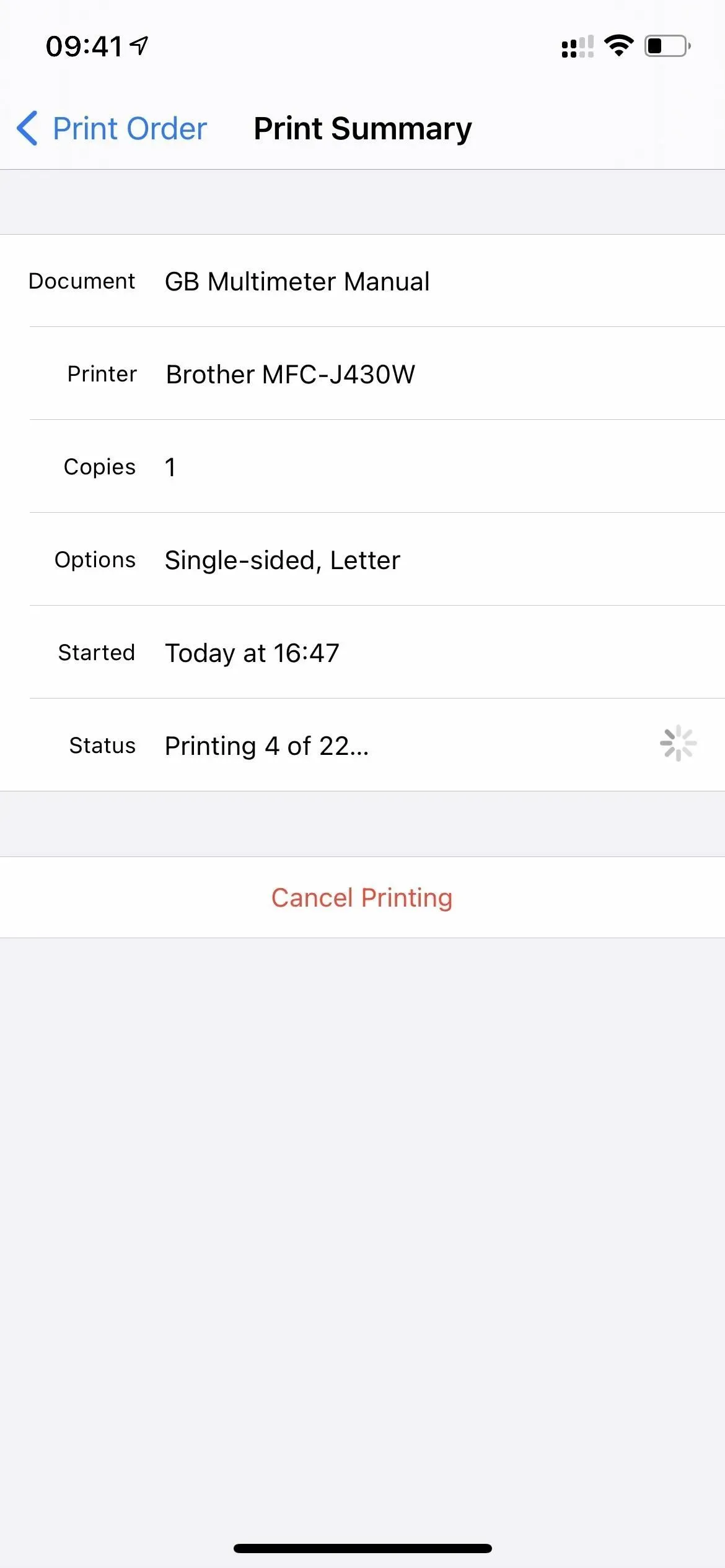
應用程序 4:診斷
當您在 Safari 中輸入 URL 方案diags:/ 或diagnostics:/並點擊“Go”時,Apple 使用“診斷”應用程序讀取診斷數據,以幫助解決您的 iPhone 可能遇到的任何問題。如果沒有在 URL 方案後添加 Apple 票號,它對您沒有任何用處。
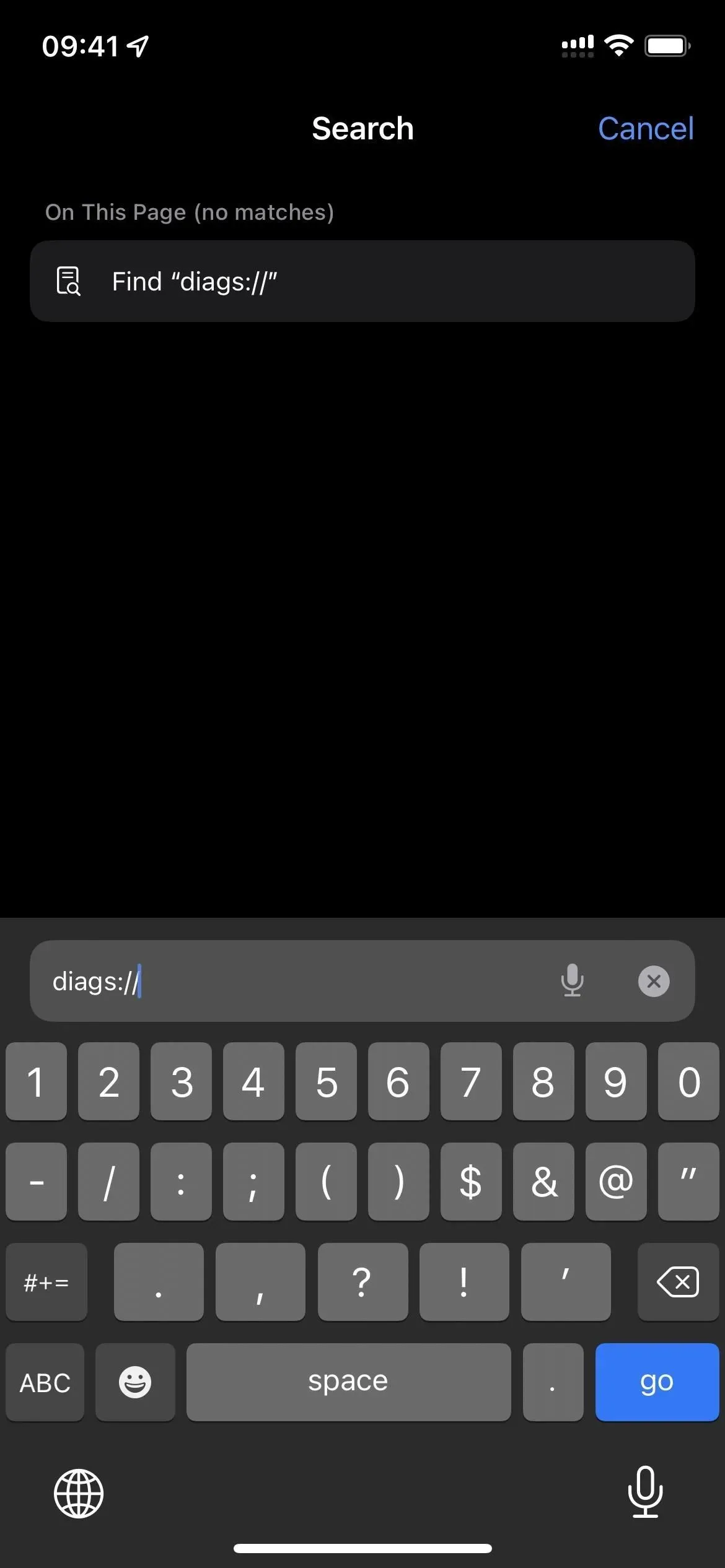
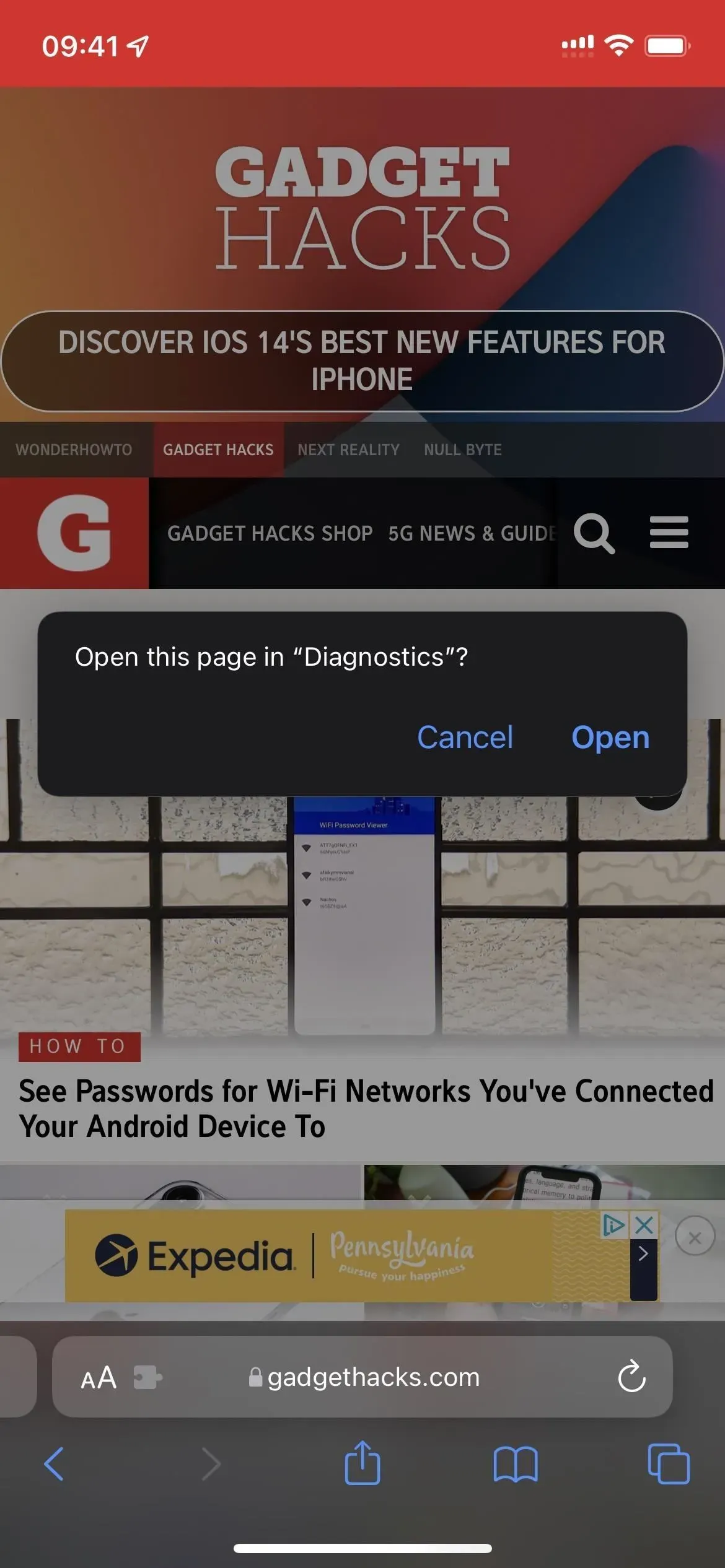
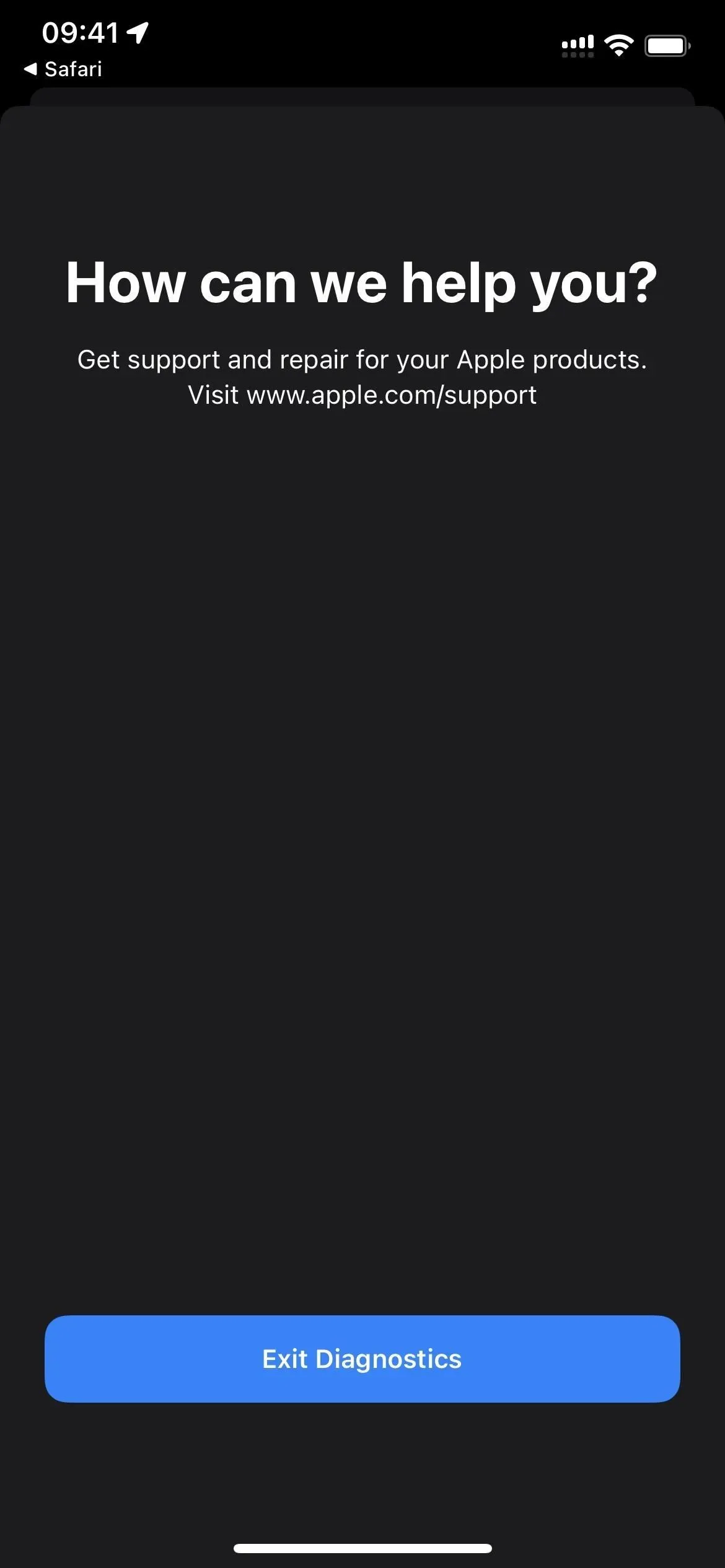
還有另一種啟動診斷程序的方法。連接電源之前,應先關閉 iPhone。然後,按住兩個音量按鈕,直到屏幕上出現 Apple 徽標。此後不久,診斷將打開,您可以在那裡“開始診斷”。它與 Mac 上的診斷工具相當,儘管在 Apple 要求之前它不會進行任何測試。
iPhone的序列號、MEID和IMEI都可以通過點擊“信息I”按鈕來訪問,但“設置”->“通用”->“關於”中沒有更多信息。
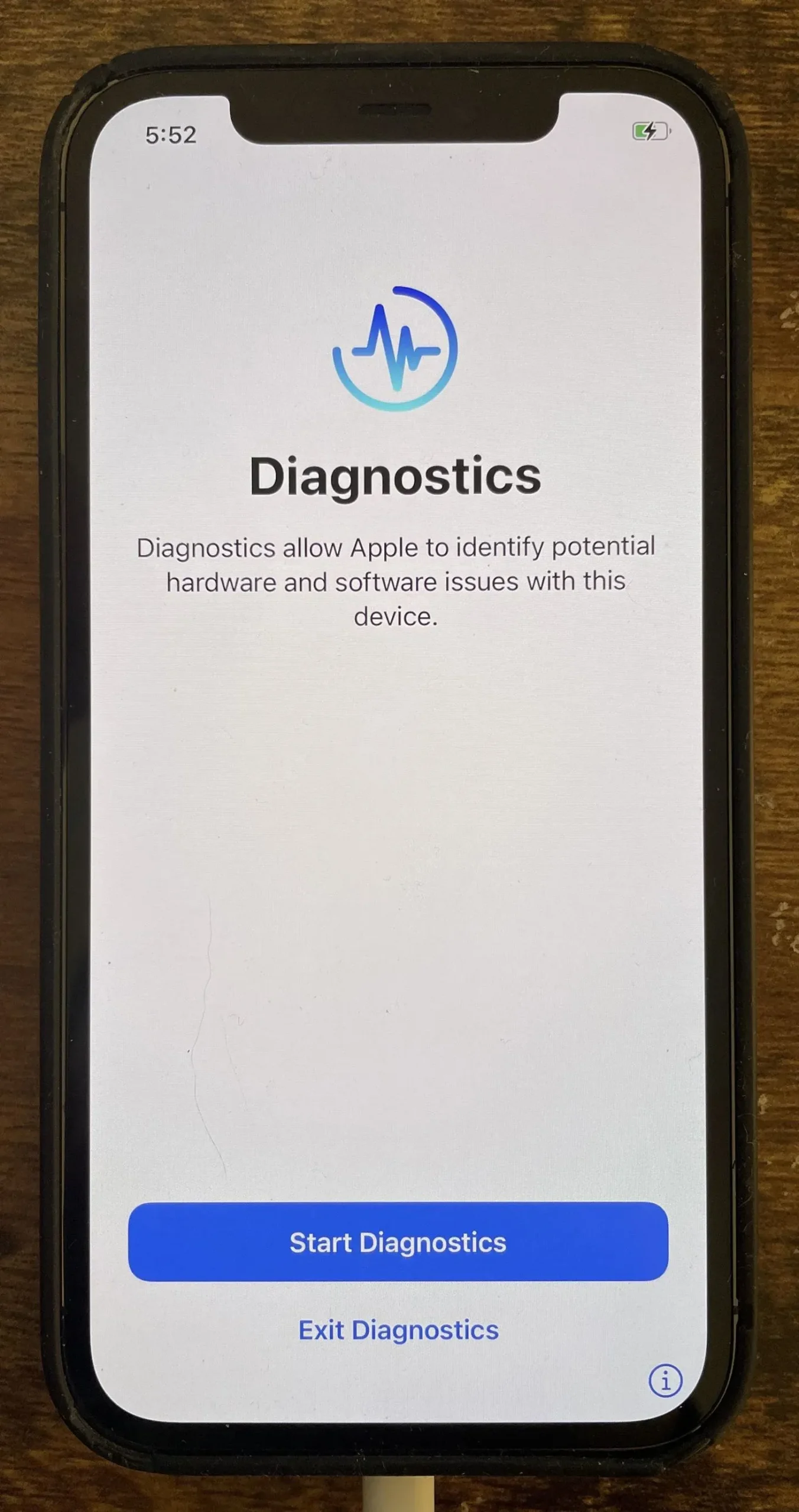
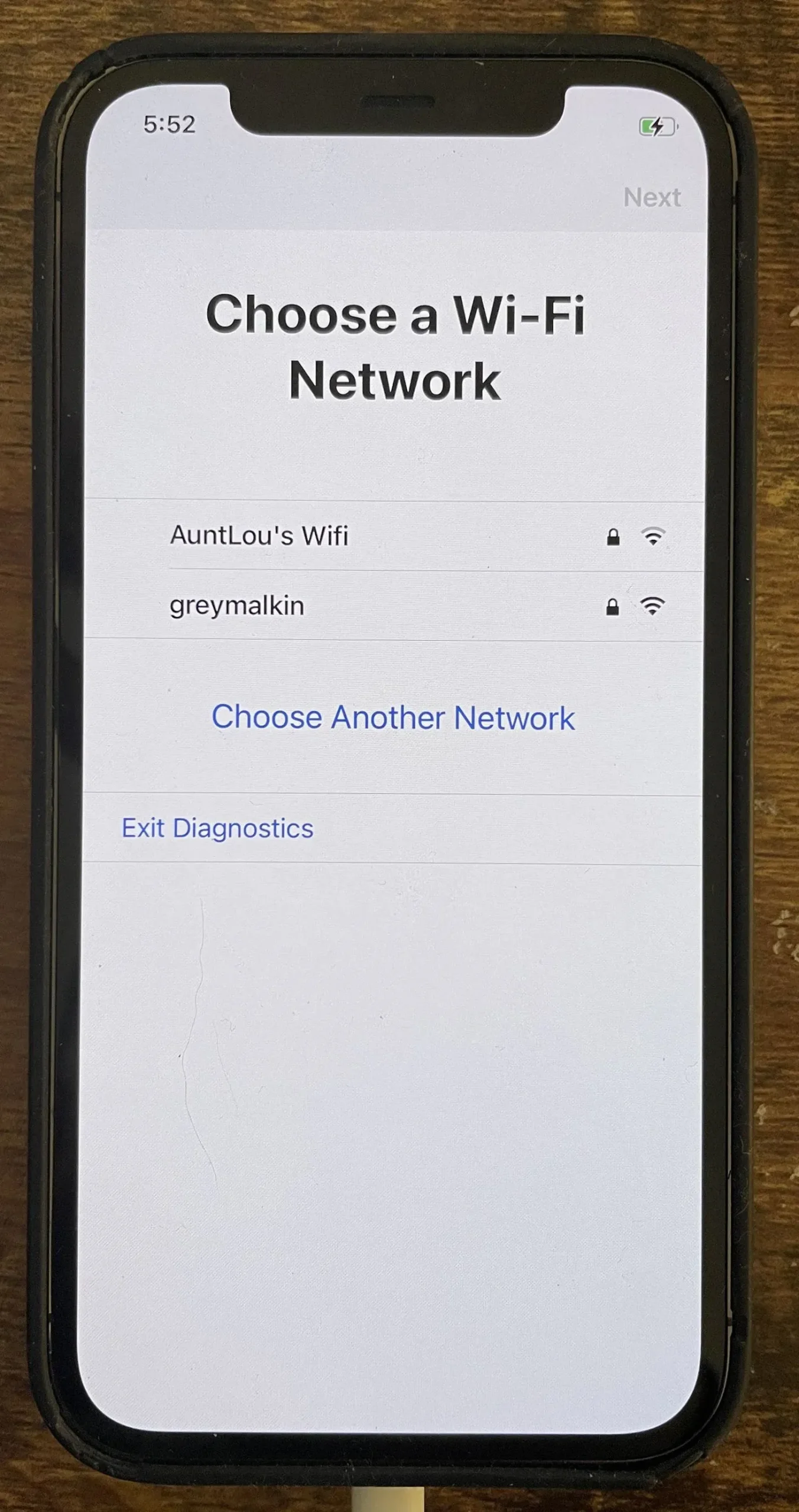
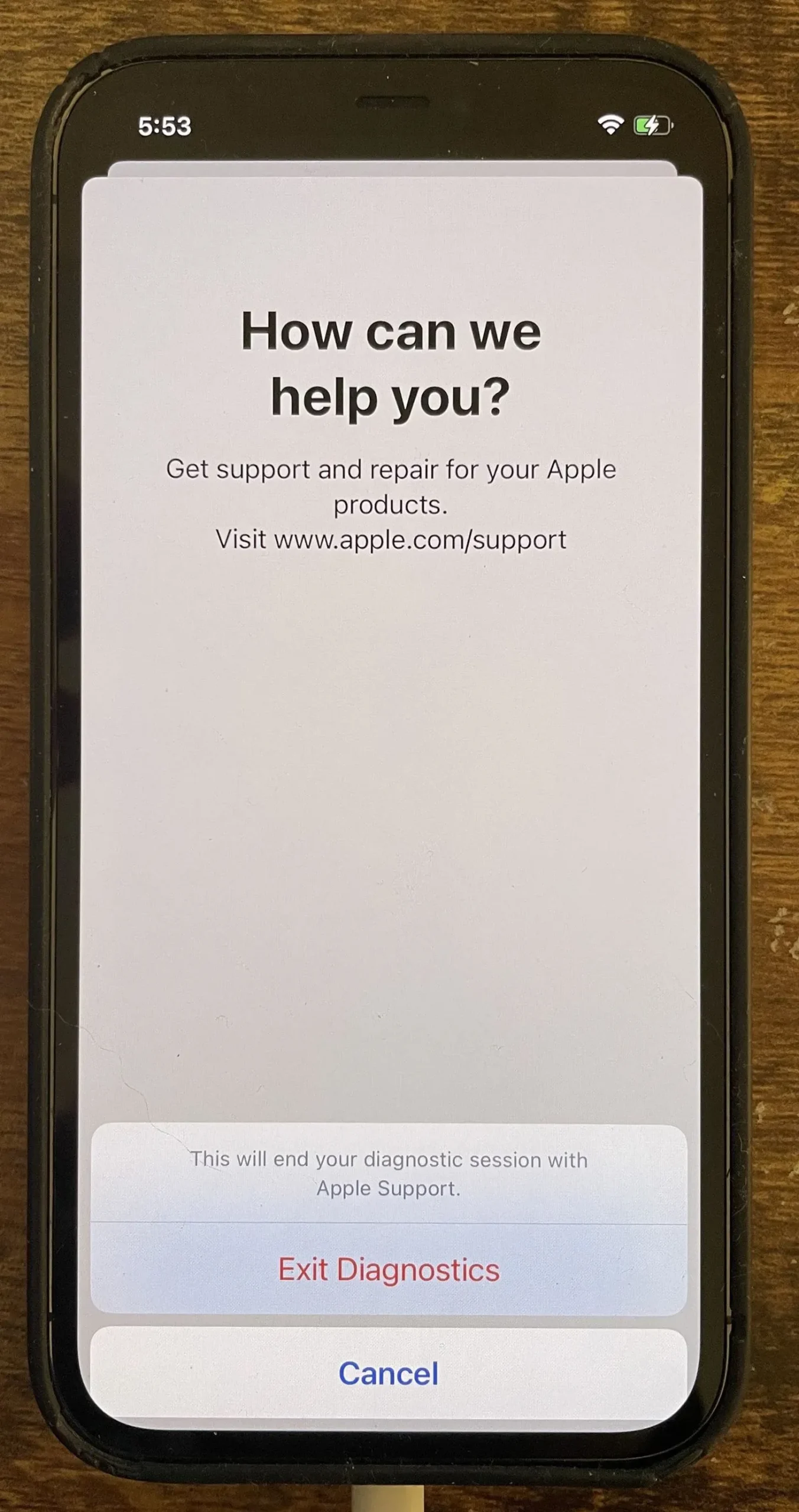
應用程序 5:現場測試
在你的 iPhone 上,你可以嘗試各種秘密撥號器代碼,但只有其中一個會激活名為“Field Test”的秘密軟件。使用此隱藏軟件的主要好處是,它以分貝毫瓦 (dBm) 數字顯示 iPhone 的蜂窩接收水平,而不是狀態欄中顯示的信號欄。在“電話”應用程序中輸入 3001#12345#,然後按通話按鈕啟動 Field Test 應用程序。
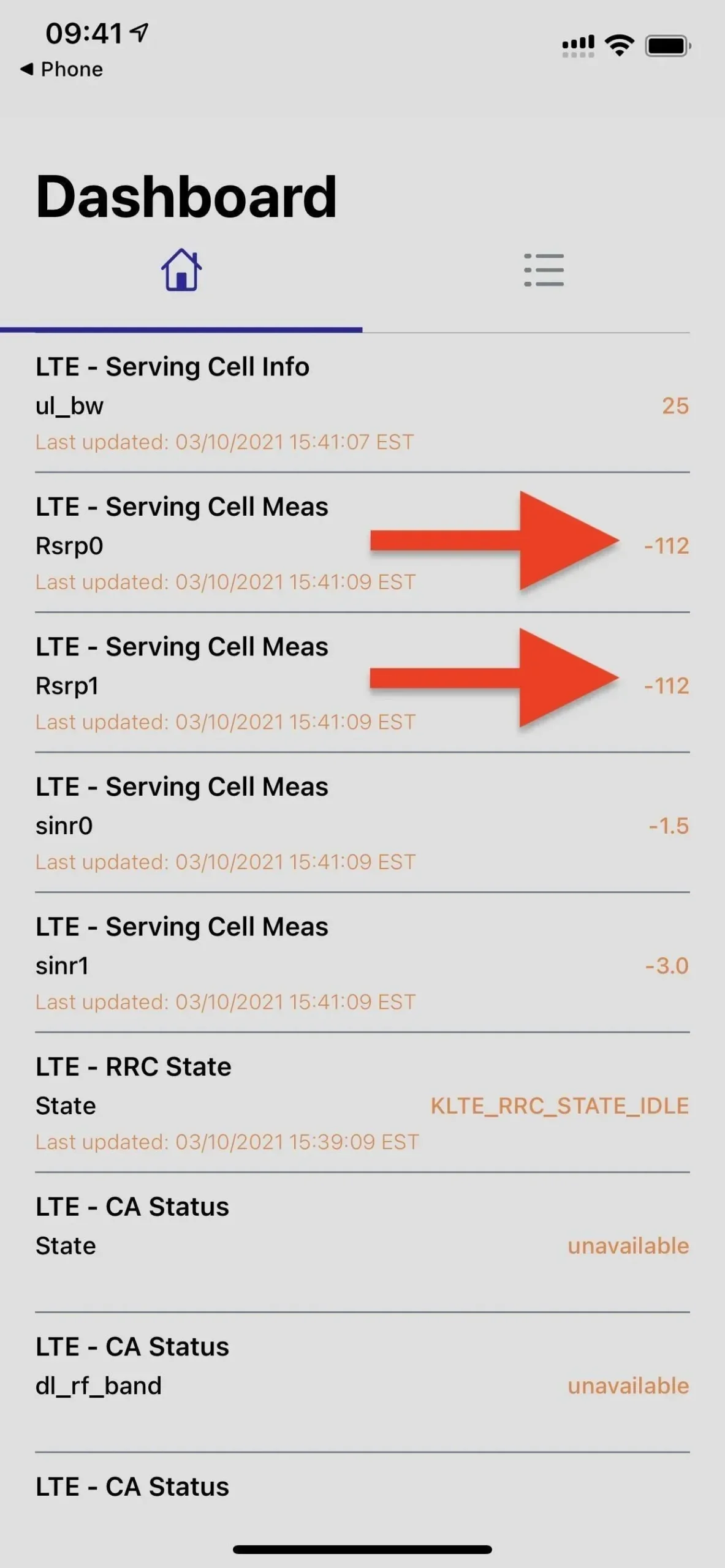
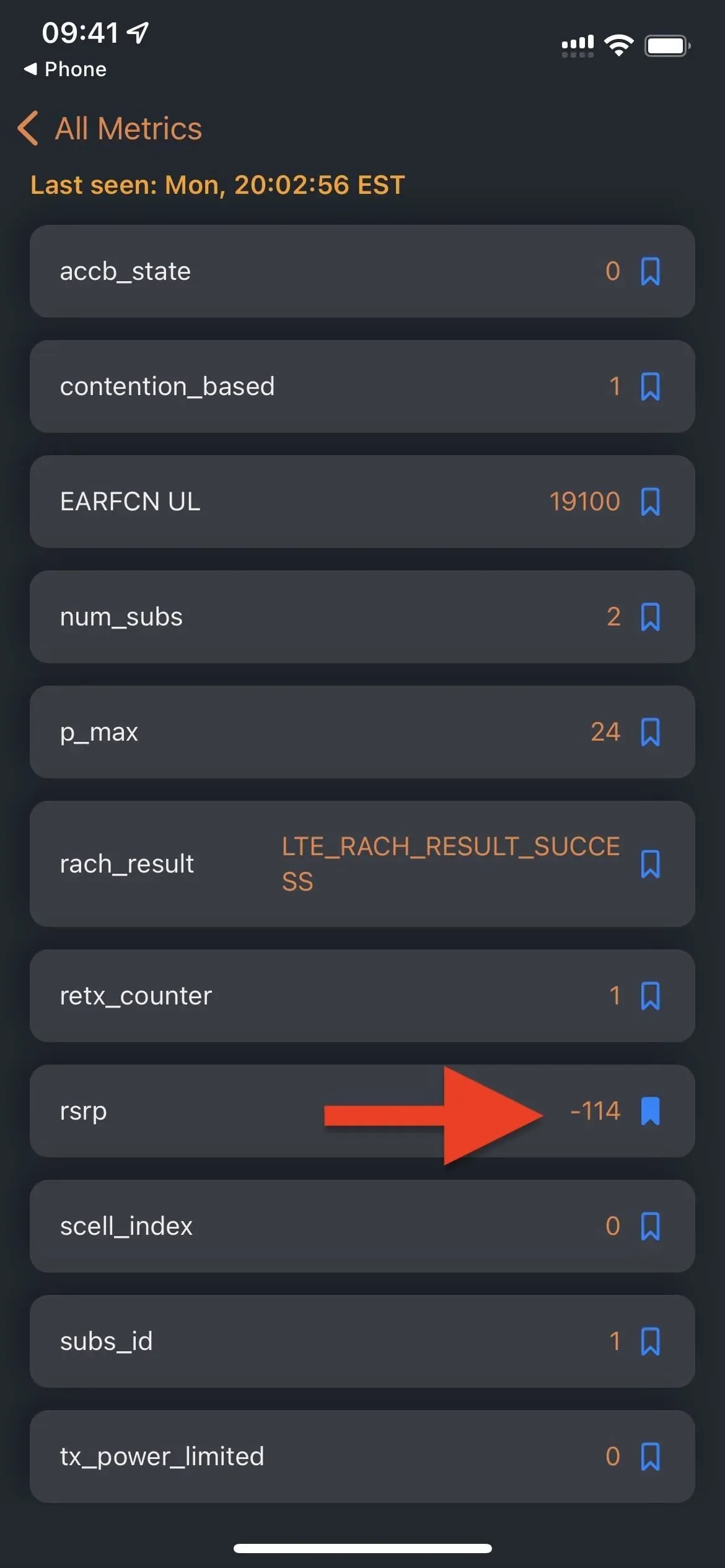
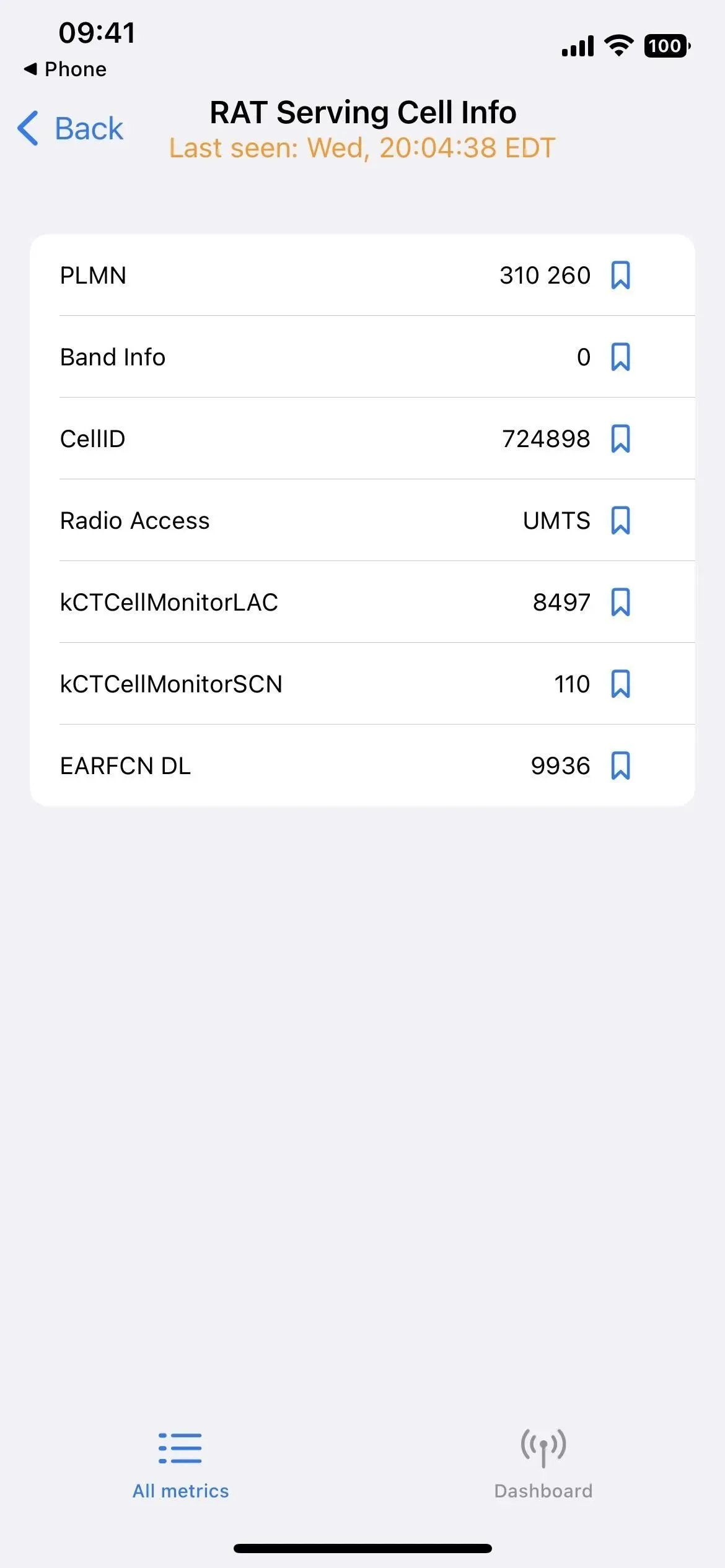
iOS 14(左)、iOS 15(中)和 iOS 16(右)中的現場測試模式。
應用6:反饋助手
如果您安裝了 iOS 的公開測試版或開發者版本,您可以在 iPhone 上訪問名為“反饋助手”的秘密應用程序。Beta 測試人員使用該應用程序來全面報告他們在使用該軟件時遇到的任何問題,從而幫助 Apple 最終確定該軟件的發布。不過,您無需安裝測試版即可訪問反饋功能。
您可以使用Safari 或其他 Web 瀏覽器中的快捷方式或applefeedback:/ URL 方案來啟動反饋助手。然後,您可以使用您的 Apple ID 登錄並提供輸入,以便 Apple 可以增強 iOS 和 iPadOS。您無法從主屏幕、應用程序庫、搜索或 Siri 訪問反饋助手,因為 URL 方案似乎是在未安裝 iOS 測試版的情況下使用該應用程序的唯一方法。
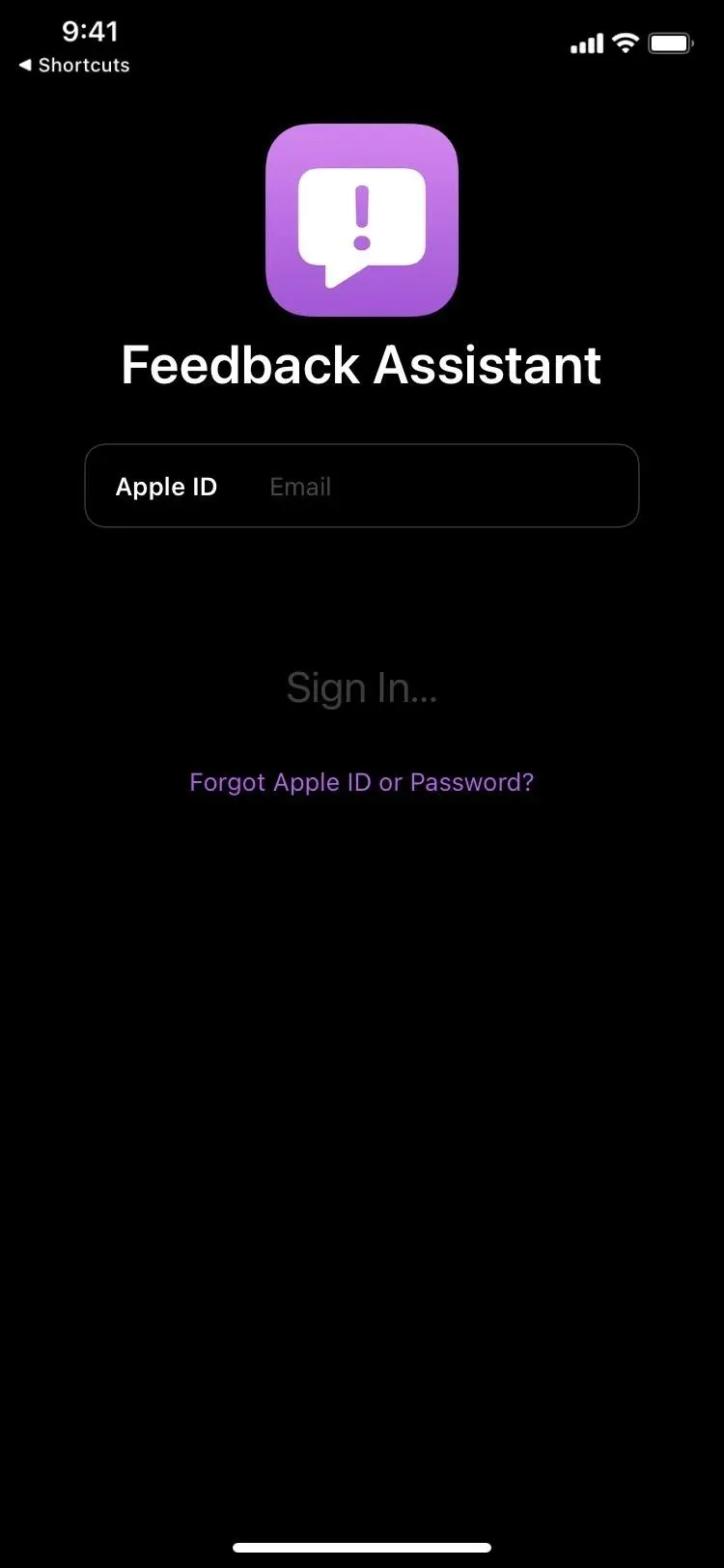
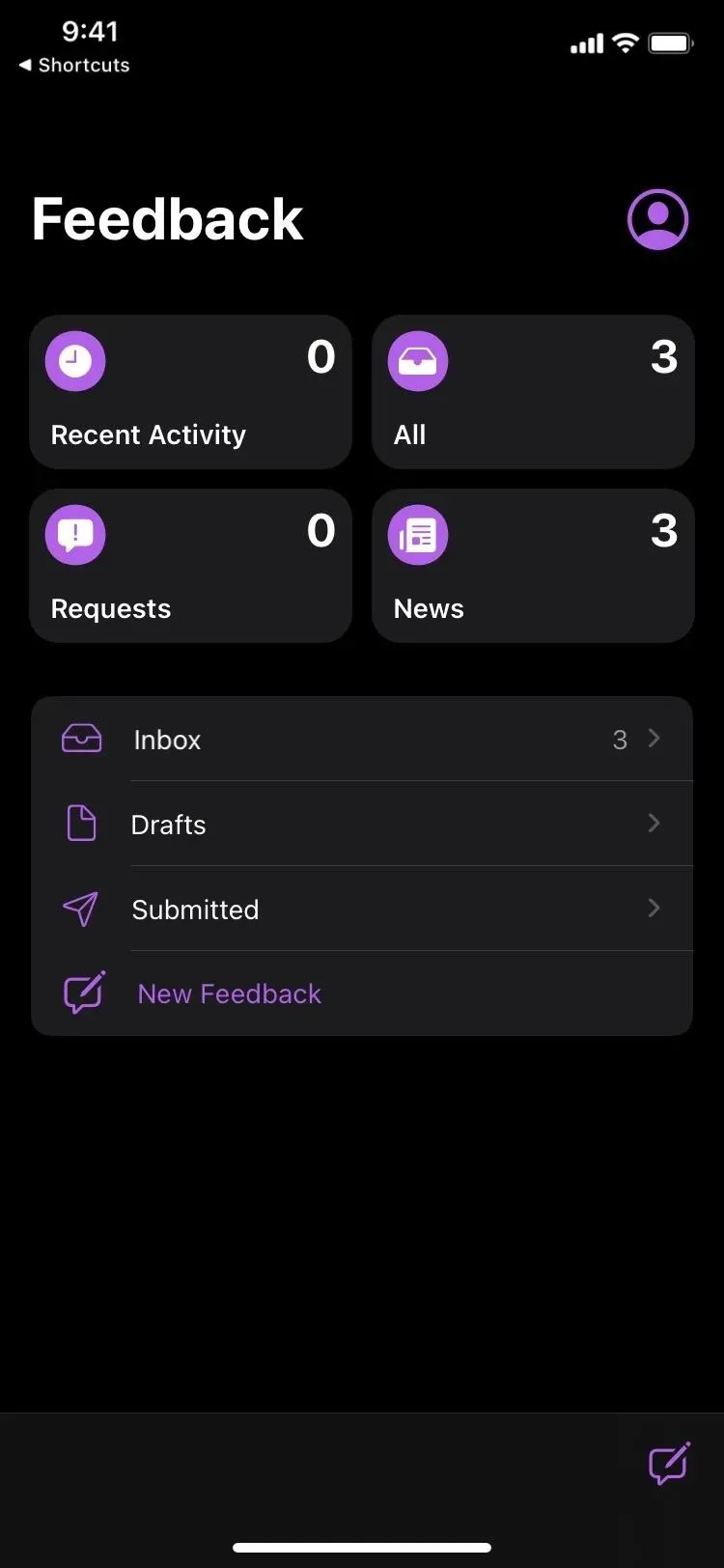
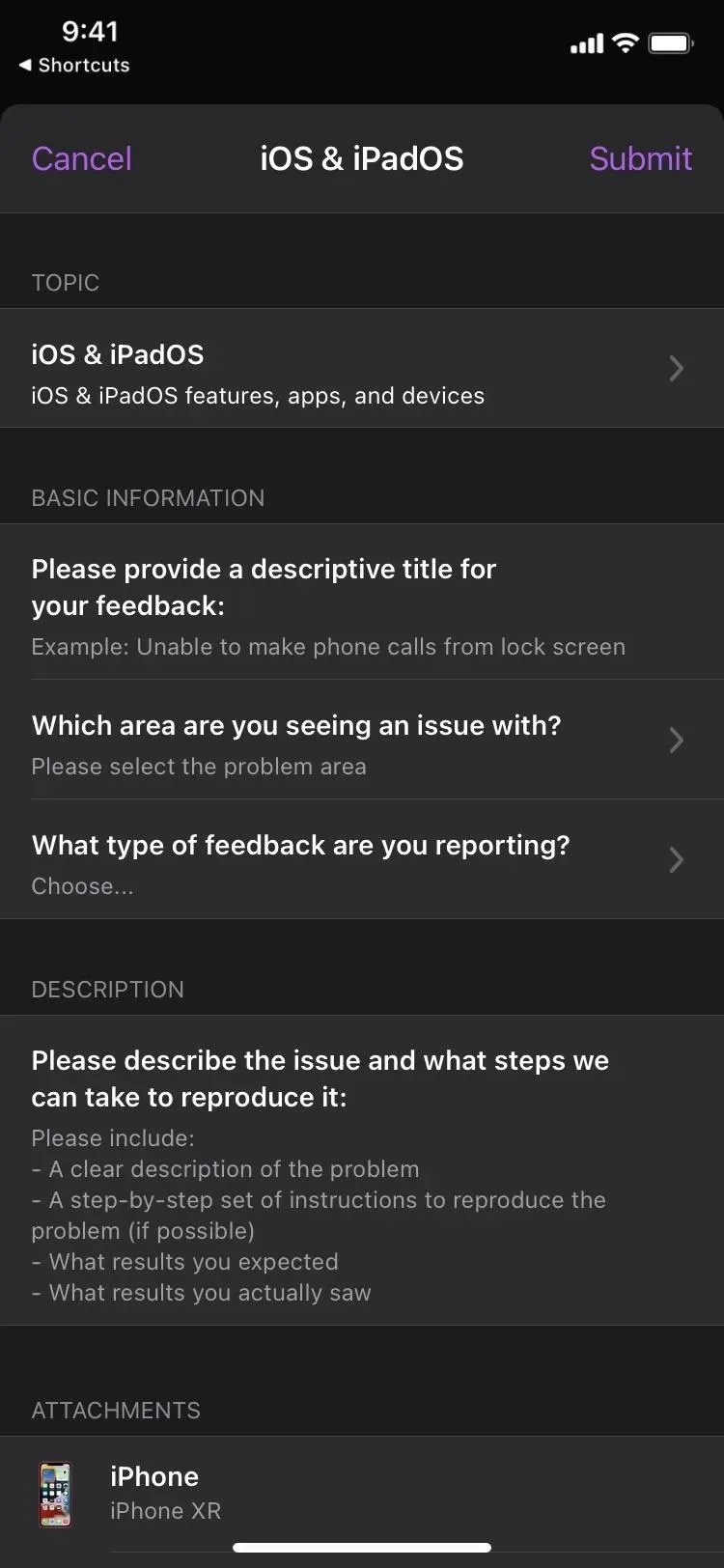
應用7:賬戶設置
雖然 iOS 上有許多位置可以訪問您的 Apple 帳戶設置,但您也可以通過使用Safari 或其他網絡瀏覽器中的 itms-ui:/ URL 方案的快捷方式來訪問您的 Apple 帳戶設置。系統將提示您使用 Face ID、Touch ID 或模態窗口中的憑據登錄您的 Apple 帳戶,該模態窗口將顯示在您當前使用的應用程序上。您可以控制付款、評論和評級、購買、訂閱等。
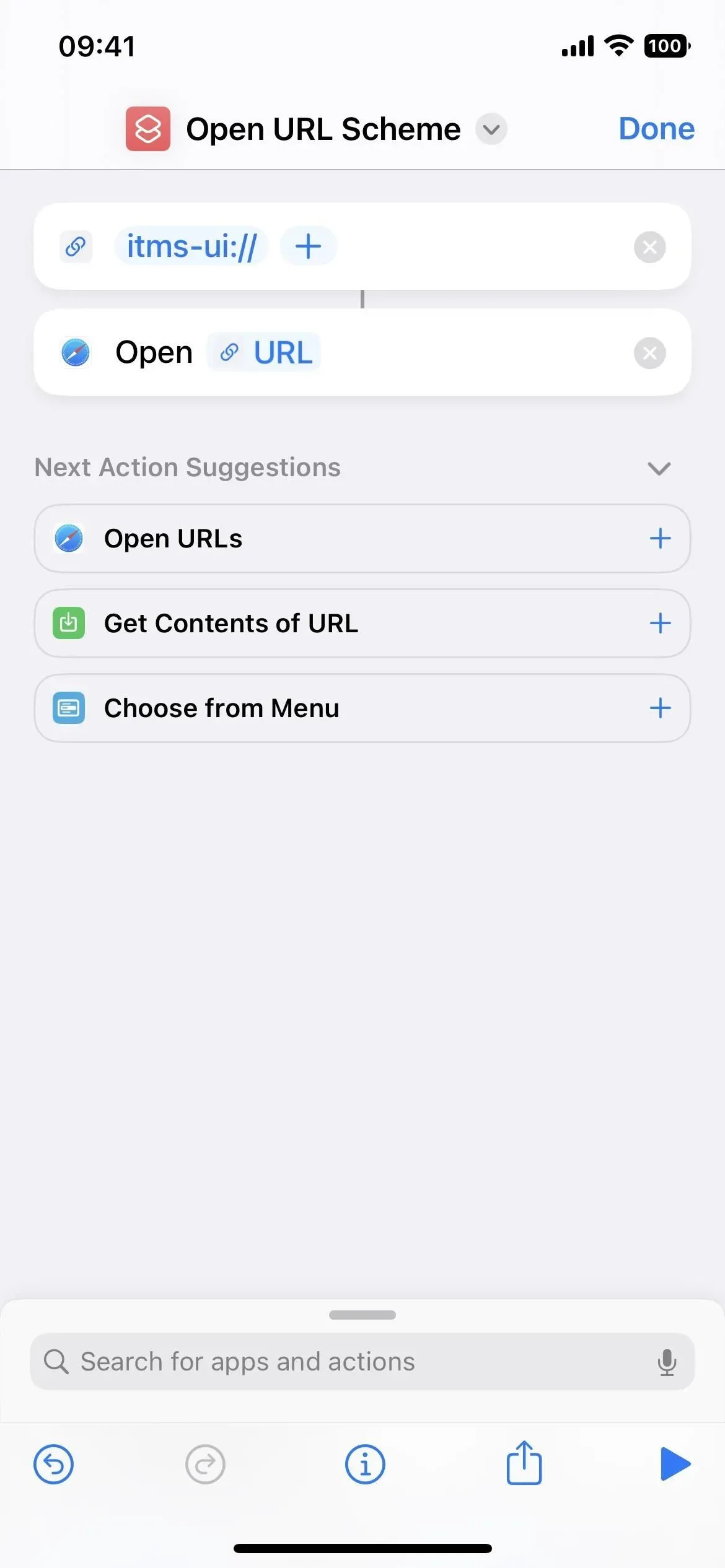
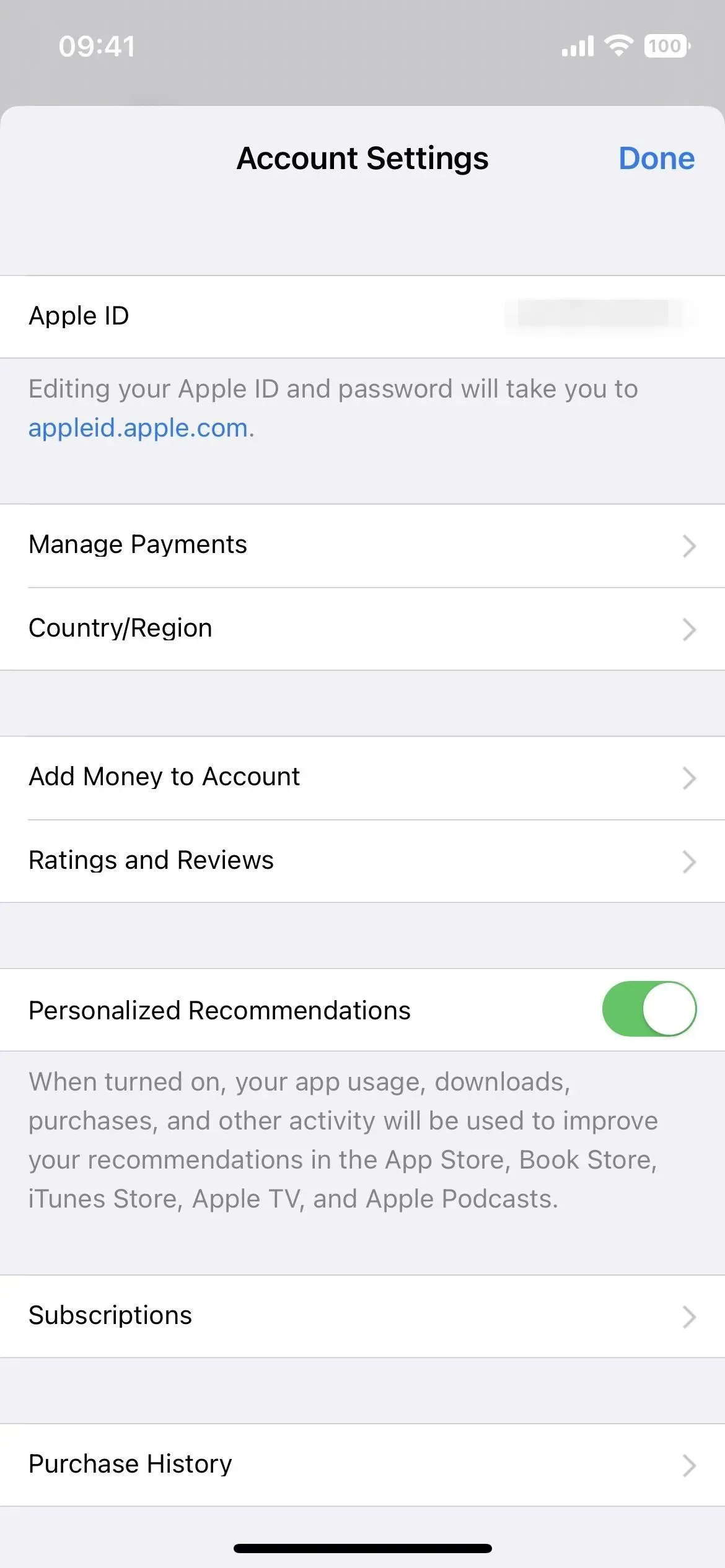
無論您相信與否,還有比這些更多的隱藏程序,但其中許多都被 URL 方案和其他技術阻止。



發佈留言